
软件介绍
Keypirinha是一款高效的文件搜索工具,通过简单的配置用户就可以使用它快速查找文件、软件以及网页地址等等;这款工具绿色安全,使用方式简单,搜索文件的速度是Windows搜索工具的好几倍,可以瞬间获取相关文件的搜索结果;Keypirinha可以提升用户的工作效率,特别是在文件管理混乱的情况下,通过关键字就能快速找打用户需要使用的文件;这款软件非常灵活,用户可以按个人喜好自定义文件目录,快捷方式和界面主题,需要的朋友赶紧下载体验。
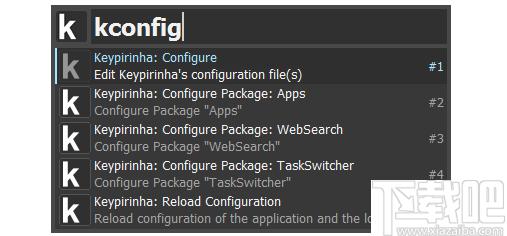
软件功能
快速查找并启动大量项目,例如应用程序,文件,书签,URL,会话(PuTTY,WinSCP,FileZilla),注册表项,…
在任何配置的网站或在线词典上启动搜索。
即时翻译语言,评估数学表达式。
数字的基本转换,搜索您的环境变量。
直接启动复制的URL(,,http,...)mailtoskype。
拆分URL并将其参数转换为JSON。
按名称切换到正在运行的应用程序。
散列字符串(CRC32,MD5,SHA等)。
生成随机UUID,密码,字节序列。
自然地将关键字与特定项目相关联。
机器特定和/或用户特定的配置在单独的配置文件中。
软件特色
1、拥有简洁直观的用户界面,可以让用户在搜索文件的时候更加高效。
2、文件的搜索速度非常快,总之比系统自带的搜索功能还要快。
3、免费软件,无导航屏幕,无使用时间限制,无广告。
4、用户可以自定义软件主题,可以设置颜色,字体和定位等。
5、可以设置设置文件目录,以进一步提升用户的文件搜索速度。
6、可以设置快捷键,通过快捷键可以控制软件的启用和禁用。
7、无需安装,可以在所需的任何位置将其解压缩后打开使用。
8、可以将其保存到USB设备中,这样用户可以更便捷的使用它。
使用说明
Keypirinha是一个常驻应用程序,在启动时会直接进入后台。
您可以通过在系统任务栏的通知区域中查找应用程序的图标来检查应用程序是否正在运行。它位于台式机上的系统时钟旁边,通常位于主显示器的右下角。
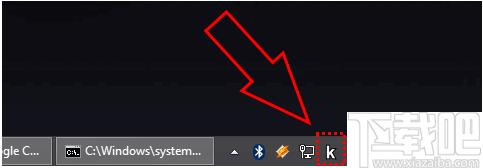
Keypirinha是文件驱动的。它的配置数据位于文件中,这些文件是人类可读和可修改的。
根据设计,Keypirinha不提供任何图形界面来修改其设置,也不更改您的配置文件。
乍一看,这似乎是桌面应用程序的后向设计选择,但是当您意识到它的功能强大和灵活时,这是完全合理的:
变量分配
在任何地方使用系统或环境变量
机器特定和/或用户特定的配置
尽管如此,Keypirinha提供了一种在运行时打开和编辑其配置文件的便捷方法。
从LaunchBox中搜索“Keypirinha:配置...”项。
或通过在LaunchBox上除文本字段之外的任何位置单击鼠标右键来使用主弹出菜单。
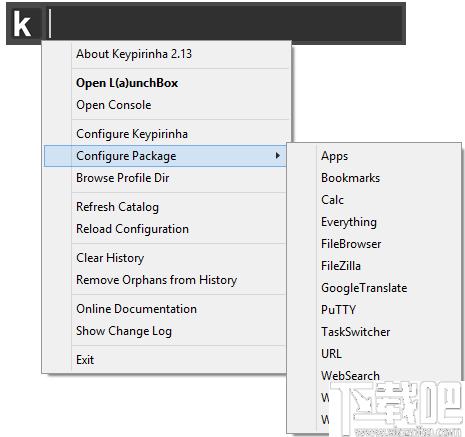
重要的
对配置文件的任何更改将在运行时自动检测到,并且新的/修改的设置将立即应用。
7.2。第一次修改如果您是第一次选择该项目,现在应该在屏幕上看到两个文本文件并排打开。ConfigureApplication
在一个左边是原始的配置文件,与应用程序捆绑在一起。它显示了可用设置的详尽列表。此文件无意被修改。叫它吧Default。
在一个右侧应位于新鲜空白安装的,这意味着所有的中定义的缺省配置值Default被使用的文件。我们将此文件称为User。
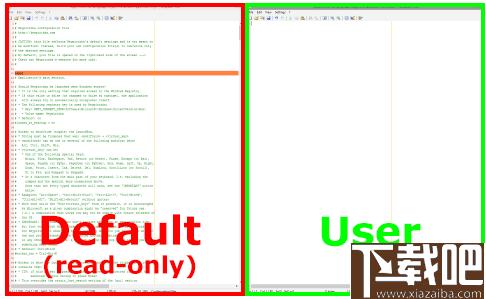
Keypirinha中的配置文件是INI文件。选择此格式是因为它易于阅读和编辑。但是编辑配置文件时要记住一些事情……
max_results举例来说,假设您要修改该值。在Keypirinha的INI文件中,每个值都属于给定的section。因此,如果仅在文件中添加一行这样的内容,则不会达到预期的效果。该设置是该部分的一部分,因此必须在该行之前。max_results=100Usermax_resultsgui[gui]
的默认值max_results是100,我们将其更改为90。该User文件现在应如下所示:
[gui]
max_results=90
User通过按或单击编辑器的“文件”?“保存”菜单来保存配置文件。现在已应用修改,您可以关闭两个编辑器窗口。Ctrl+S
提示
如果该gui部分已在配置文件中声明,则无需重复该[gui]行,只要其设置全部归入该行即可。例如:
[gui]
show_on_taskbar=no
max_results=90
7.3。运行时修改保存一个或多个配置文件的新版本时,Keypirinha会自动检测您所做的修改(如果有),并在运行时应用它们。包的配置也是如此。
7.4。INI格式该INI文件格式没有精确定义,并有大量变种在那里。Keypirinha所使用的格式可由configparser(ExtendedInterpolation使用)读取,这是Python的标准模块,适用于熟悉该格式的人员。
7.4.1。例子#ThisisacommentlinesoIcanwritewhateverIwant
[config]
#Valuesdefinedbelowbelongtothe'config'section
boolean_value=yes
editor=${var:my_editor}
say_hello=${var:hello}World
multiline_setting=
${say_hello}
Thisisamultiplelinevalue.
Youcanaddasmuchlinesasdesired.
Aslongastheyareindenteddeeperthanthefirstlineofthevalue.
[var]
#Reusablevaluesaregroupedintothe'var'section
my_editor=D:/Apps/MyEditor/ShinyEditor.exe
hello=Hello
7.4.2。注释可以在INI文件中添加注释。应用程序不解释注释,并且在解析时将忽略它们。
要将注释添加到配置文件,请以#字符开头。
7.4.3。多行值Keypirinha或其软件包的某些设置可能会接受多个行值(始终指定)。编写多行值时,必须注意正确缩进每一行,以确保应用程序可以正确解释配置文件。
示例,请参见上面的示例部分。
7.4.4。可重用价值Keypirinha允许您声明可在任何配置文件(应用程序和插件)中其他位置使用的值。
如果希望可重用的值可在任何配置文件中使用,则必须var在主应用程序的配置文件的专用部分中声明它Keypirinha.ini。Keypirinha将负责var在每个随后加载的配置文件中复制该部分。
提示
尽管可以var在任何配置文件中包含一个节,但通常最好将可重用的值全部分组在同一个文件中(例如:),Keypirinha.ini以避免错误和意外行为。
笔记
该var部分不必在文件开头定义。
示例,请参见上面的示例部分。
7.4.5。预定义变量Keypirinha还会自动var用一些可能会派上用场的预定义值填充该部分。
要使用它们,请在配置文件中使用以下语法:
${var:APP_DIR}或${var:KNOWNFOLDER_MUSIC},…
#ExampleofusingavariablepredefinedbyKeypirinha
[external]
editor="${var:APP_DIR}\..\MyEditor\MyEditor.exe"
APP_DRIVE
安装应用程序的驱动器。
例子:
C:APP_DIR
应用程序的根目录/安装目录的路径。
例子:
C:\ProgramFiles\Keypirinha(已安装模式)
U:\USBApps\Keypirinha(便携式模式)
APP_EXE
应用程序可执行文件
示例的路径:
C:\ProgramFiles\Keypirinha\Keypirinha.exe(已安装模式)
U:\USBApps\Keypirinha\Keypirinha.exe(便携式模式)
APP_ARCH
应用程序的体系结构。
可能的值:
x86(32位)
x64(64位)
PROFILE_DIR
该配置文件目录,母公司用户,InstalledPackages和包目录。
例子:
C:\Users\Bob\AppData\Roaming\Keypirinha(已安装模式)
U:\USBApps\Keypirinha\portable\Profile(便携式模式)
PROFILE_DIR_USER
在用户目录下,用户的配置文件存储。
例子:
C:\Users\Bob\AppData\Roaming\Keypirinha\User(已安装模式)
U:\USBApps\Keypirinha\portable\Profile\User(便携式模式)
PROFILE_DIR_INSTALLED_PACKS
该InstalledPackages目录,下载的软件包的家。
例子:
C:\Users\Bob\AppData\Roaming\Keypirinha\InstalledPackages在安装模式下
U:\USBApps\Keypirinha\portable\Profile\InstalledPackages在便携式模式下
PROFILE_DIR_LIVE_PACKS
该软件包目录,其中活包(在运行时修改)存储。
例子:
C:\Users\Bob\AppData\Roaming\Keypirinha\Packages(已安装模式)
U:\USBApps\Keypirinha\portable\Profile\Packages(便携式模式)
为了方便起见,还预定义了某些Windows的“已知文件夹”。他们可能会派上用场来配置一些程序包。
#Exampleofusinga"KnownFolder"value
[external]
editor="${var:KNOWNFOLDER_LOCALAPPDATA}\MyEditor\MyEditor.exe"
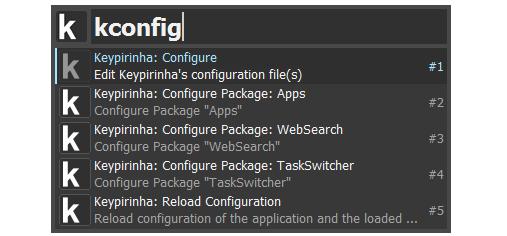
Tags:Keypirinha下载,文件搜索,文件管理,快速启动
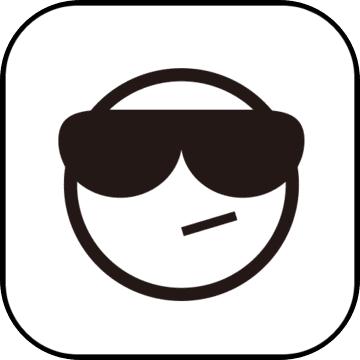 电脑维护工具箱(吾爱破解)系统其它 / 616.1MB / 2020-7-21 / WinAll, WinXP, Win7 / /
电脑维护工具箱(吾爱破解)系统其它 / 616.1MB / 2020-7-21 / WinAll, WinXP, Win7 / / 小编点评:电脑维护工具箱是吾爱破解网用户自主研发的一款电脑.
下载 简易绘制函数与方程工具教育学习 / 892.61MB / 2021-6-15 / WinAll, Win7 / /
简易绘制函数与方程工具教育学习 / 892.61MB / 2021-6-15 / WinAll, Win7 / / 小编点评:简易绘制函数与方程工具是一款用于绘.
下载 标准差计算工具教育学习 / 792.45MB / 2012-5-11 / WinAll, WinXP / /
标准差计算工具教育学习 / 792.45MB / 2012-5-11 / WinAll, WinXP / / 小编点评:为了计算标准差方便,就编写了这个小工具.
下载 笔记本电脑报警(Laptop Alarm)系统其它 / 740.12MB / 2019-4-2 / WinXP, WinAll / /
笔记本电脑报警(Laptop Alarm)系统其它 / 740.12MB / 2019-4-2 / WinXP, WinAll / / 小编点评:一旦有人想动你的笔记本电脑,他就会发出哇哇.
下载 解决猎豹免费wifi WIN8\8.1 64 卸载断网问题系统其它 / 466.44MB / 2012-9-12 / Win7 / /
解决猎豹免费wifi WIN8\8.1 64 卸载断网问题系统其它 / 466.44MB / 2012-9-12 / Win7 / / 小编点评:您的电脑是否有遇到电脑无故出现无法拨号.
下载 Win10桌面应用直接转换为UWP应用系统其它 / 30.20MB / 2013-3-24 / WinAll, WinXP / /
Win10桌面应用直接转换为UWP应用系统其它 / 30.20MB / 2013-3-24 / WinAll, WinXP / / 小编点评:Win10桌面应用直接转换为UWP应.
下载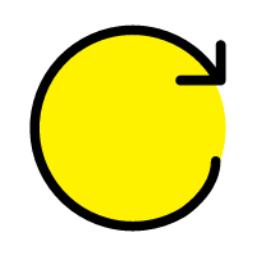 远程指令系统其它 / 65.43MB / 2014-2-13 / WinAll / /
远程指令系统其它 / 65.43MB / 2014-2-13 / WinAll / / 小编点评:远程指令软件是一个远程控制计算机的.
下载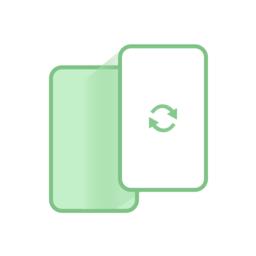 一键换机大师下载安装-一键换机大师免费版下载v5.8.1 安卓版常用工具 / 833.76MB / 2019-1-30 / Android / 中文 / 成都哆萤科技有限公司 / v5.8.1 安卓版
一键换机大师下载安装-一键换机大师免费版下载v5.8.1 安卓版常用工具 / 833.76MB / 2019-1-30 / Android / 中文 / 成都哆萤科技有限公司 / v5.8.1 安卓版 小编点评:一键换机大师免费版是一款手机换机传输a.
下载 行程计划备忘录手机版下载-行程计划备忘录app下载v1.0 安卓版常用工具 / 891.5MB / 2013-8-20 / Android / 中文 / 深圳市至臻互娱科技有限公司 / v1.0 安卓版
行程计划备忘录手机版下载-行程计划备忘录app下载v1.0 安卓版常用工具 / 891.5MB / 2013-8-20 / Android / 中文 / 深圳市至臻互娱科技有限公司 / v1.0 安卓版 小编点评:行程计划备忘录手机版是一款可以进行行程规.
下载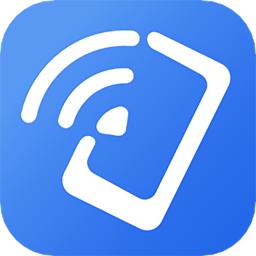 无线一键连接app下载-无线一键连接官方版下载v1.4 安卓版常用工具 / 174.65MB / 2020-2-3 / Android / 中文 / 长沙顶策信息技术有限公司 / v1.4 安卓版
无线一键连接app下载-无线一键连接官方版下载v1.4 安卓版常用工具 / 174.65MB / 2020-2-3 / Android / 中文 / 长沙顶策信息技术有限公司 / v1.4 安卓版 小编点评:无线一键连接app是长沙顶策信息技术有.
下载 预防医学圣题库app下载-预防医学圣题库免费版本下载v1.0.4 安卓版教育学习 / 256.91MB / 2012-7-22 / Android / 中文 / 圣才电子书(武汉)有限公司 / v1.0.4 安卓版
预防医学圣题库app下载-预防医学圣题库免费版本下载v1.0.4 安卓版教育学习 / 256.91MB / 2012-7-22 / Android / 中文 / 圣才电子书(武汉)有限公司 / v1.0.4 安卓版 小编点评:预防医学圣题库app是一款实用的题.
下载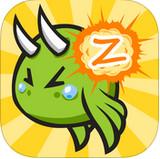 抓鸟翻译app下载-抓鸟翻译手机版下载v1.4 安卓版教育学习 / 684.35MB / 2013-8-30 / Android / 中文 / v1.4 安卓版
抓鸟翻译app下载-抓鸟翻译手机版下载v1.4 安卓版教育学习 / 684.35MB / 2013-8-30 / Android / 中文 / v1.4 安卓版 小编点评:抓鸟翻译app是一款多功能的语言翻译.
下载 皇室的麻烦手机版下载-皇室的麻烦汉化版下载v2.2 安卓版冒险解谜 / 678.53MB / 2018-5-13 / Android / 中文 / v2.2 安卓版
皇室的麻烦手机版下载-皇室的麻烦汉化版下载v2.2 安卓版冒险解谜 / 678.53MB / 2018-5-13 / Android / 中文 / v2.2 安卓版 小编点评:皇室的麻烦汉化版是一款制作非常精良的冒险解谜.
下载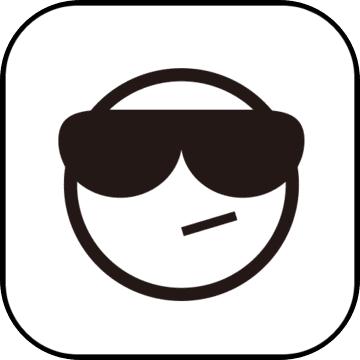 双开助手微多开分身下载-双开助手微多开分身app(更名双开助手微分身版)下载v10.5.2.0 安卓版
双开助手微多开分身下载-双开助手微多开分身app(更名双开助手微分身版)下载v10.5.2.0 安卓版 e学e驾驾校版官方下载-e学e驾驾校版app下载v5.3.21 安卓版
e学e驾驾校版官方下载-e学e驾驾校版app下载v5.3.21 安卓版 学车宝典免费下载2024-学车宝典app下载v2.5.0 安卓最新版
学车宝典免费下载2024-学车宝典app下载v2.5.0 安卓最新版 云日记app下载-云日记官方版下载v32.2.0 安卓版
云日记app下载-云日记官方版下载v32.2.0 安卓版 圣劳伦斯对外汉语app下载-圣劳伦斯对外汉语平台下载v1.0.9 安卓最新版
圣劳伦斯对外汉语app下载-圣劳伦斯对外汉语平台下载v1.0.9 安卓最新版 隐藏照片恢复软件最新版下载-隐藏照片恢复app手机版下载v1.2.11805 安卓版
隐藏照片恢复软件最新版下载-隐藏照片恢复app手机版下载v1.2.11805 安卓版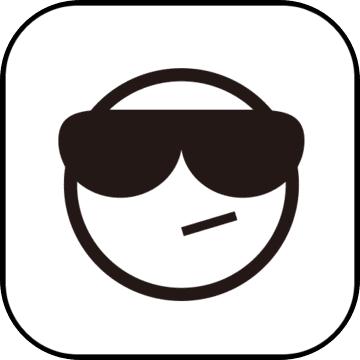 人人加密箱账号宝箱下载-人人加密箱app下载v1.0.0 安卓版
人人加密箱账号宝箱下载-人人加密箱app下载v1.0.0 安卓版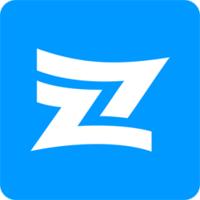 郑州人才网app下载安装最新版本-郑州人才网官方版(改名郑优人才网)下载v7.1.35 安卓版
郑州人才网app下载安装最新版本-郑州人才网官方版(改名郑优人才网)下载v7.1.35 安卓版 单反相机摄影教程免费下载-单反相机摄影教程app下载v1.0 安卓版
单反相机摄影教程免费下载-单反相机摄影教程app下载v1.0 安卓版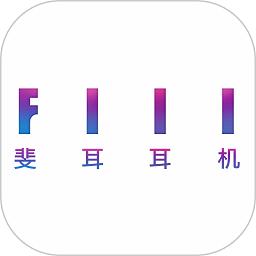 fiil软件免费下载安装-fiil耳机app最新版下载v3.4.19 安卓官方版
fiil软件免费下载安装-fiil耳机app最新版下载v3.4.19 安卓官方版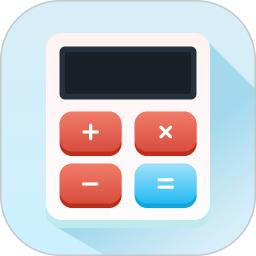 新版计算器官方版下载-新版计算器app(诸葛计算器)下载v1.3.7 安卓手机最新版
新版计算器官方版下载-新版计算器app(诸葛计算器)下载v1.3.7 安卓手机最新版 考研政治手机版下载-考研政治网课2024最新版下载v2.5.17 安卓官方版
考研政治手机版下载-考研政治网课2024最新版下载v2.5.17 安卓官方版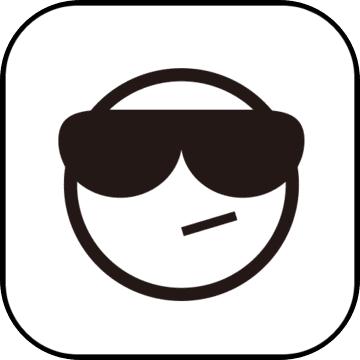
勇士的黎明满装备存档下载-勇士的黎明神级存档版下载v1.63 安卓版
 冒险解谜 / 997.60MB / 2011-5-28 / Android / 中文 / v1.63 安卓版 下载
冒险解谜 / 997.60MB / 2011-5-28 / Android / 中文 / v1.63 安卓版 下载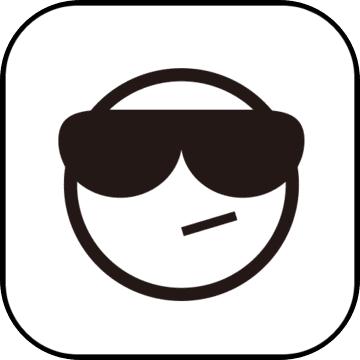
酷飞冒险破解版下载-酷飞冒险无限金币版下载v1.1.1 安卓版
 冒险解谜 / 982.33MB / 2017-8-18 / Android / 中文 / v1.1.1 安卓版 下载
冒险解谜 / 982.33MB / 2017-8-18 / Android / 中文 / v1.1.1 安卓版 下载
小虫虫人间冒险中文破解版下载-小虫虫人间冒险破解版下载v1.0.0 安卓版
 冒险解谜 / 260.20MB / 2012-3-21 / Android / 中文 / v1.0.0 安卓版 下载
冒险解谜 / 260.20MB / 2012-3-21 / Android / 中文 / v1.0.0 安卓版 下载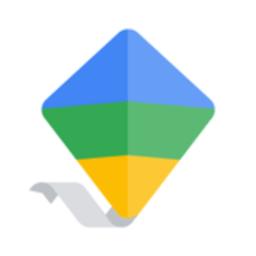
谷歌family link apk下载-familylink家长版安装下载v2.23.0.A.610705712 安卓官方版
 常用工具 / 849.79MB / 2016-2-5 / Android / 中文 / Google LLC / v2.23.0.A.610705712 安卓官方版 下载
常用工具 / 849.79MB / 2016-2-5 / Android / 中文 / Google LLC / v2.23.0.A.610705712 安卓官方版 下载
云学堂绚星app下载-云学堂绚星云平台(改名绚星云学习)下载v1.0.149 安卓官方版
 教育学习 / 624.12MB / 2022-7-14 / Android / 中文 / 江苏云学堂网络科技有限公司 / v1.0.149 安卓官方版 下载
教育学习 / 624.12MB / 2022-7-14 / Android / 中文 / 江苏云学堂网络科技有限公司 / v1.0.149 安卓官方版 下载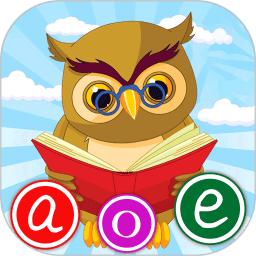
儿童拼音乐园手机版下载-儿童拼音乐园app下载v1.9.2 安卓版
 教育学习 / 899.79MB / 2013-4-14 / Android / 中文 / 重庆臻妙科技有限公司 / v1.9.2 安卓版 下载
教育学习 / 899.79MB / 2013-4-14 / Android / 中文 / 重庆臻妙科技有限公司 / v1.9.2 安卓版 下载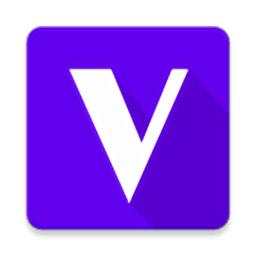
viper4android fx模块下载最新版-viper4androidfx车载音效下载v5.4 安卓手机版
 常用工具 / 38.14MB / 2012-3-6 / Android / 中文 / v5.4 安卓手机版 下载
常用工具 / 38.14MB / 2012-3-6 / Android / 中文 / v5.4 安卓手机版 下载
有伴走路app手机版下载-有伴走路官方版下载v1.0.1 安卓版
 常用工具 / 572.46MB / 2017-2-12 / Android / 中文 / 广州维娜斯网络科技有限公司 / v1.0.1 安卓版 下载
常用工具 / 572.46MB / 2017-2-12 / Android / 中文 / 广州维娜斯网络科技有限公司 / v1.0.1 安卓版 下载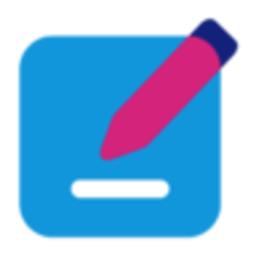
速卓签名宝最新版下载-速卓签名宝app手机版下载v4.0 安卓版
 常用工具 / 666.84MB / 2010-6-29 / Android / 中文 / 北京高速波软件有限公司 / v4.0 安卓版 下载
常用工具 / 666.84MB / 2010-6-29 / Android / 中文 / 北京高速波软件有限公司 / v4.0 安卓版 下载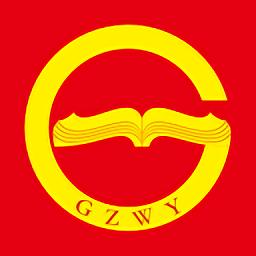
贵州流动党员培训班app下载-贵州省流动党员网络培训班App下载v1.24 安卓版
 教育学习 / 889.42MB / 2014-11-25 / Android / 中文 / 贵州省党员干部网络学院 / v1.24 安卓版 下载
教育学习 / 889.42MB / 2014-11-25 / Android / 中文 / 贵州省党员干部网络学院 / v1.24 安卓版 下载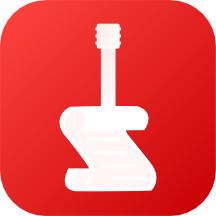
鼓乐队官方版下载-鼓乐队app下载v1.0.2 安卓版
 教育学习 / 737.67MB / 2011-1-17 / Android / 中文 / 深圳市前海未阳信通科技有限公司 / v1.0.2 安卓版 下载
教育学习 / 737.67MB / 2011-1-17 / Android / 中文 / 深圳市前海未阳信通科技有限公司 / v1.0.2 安卓版 下载
dj电音音频编辑器app下载-dj电音音频编辑器软件下载v1.5 安卓版
 常用工具 / 663.96MB / 2023-12-26 / Android / 中文 / v1.5 安卓版 下载
常用工具 / 663.96MB / 2023-12-26 / Android / 中文 / v1.5 安卓版 下载
英雄地下城官方版下载-英雄地下城手游下载v1.14 安卓版
 冒险解谜 / 390.95MB / 2018-8-10 / Android / 中文 / v1.14 安卓版 下载
冒险解谜 / 390.95MB / 2018-8-10 / Android / 中文 / v1.14 安卓版 下载